Word实训课件——求职简历的排版
- 格式:doc
- 大小:383.50 KB
- 文档页数:10
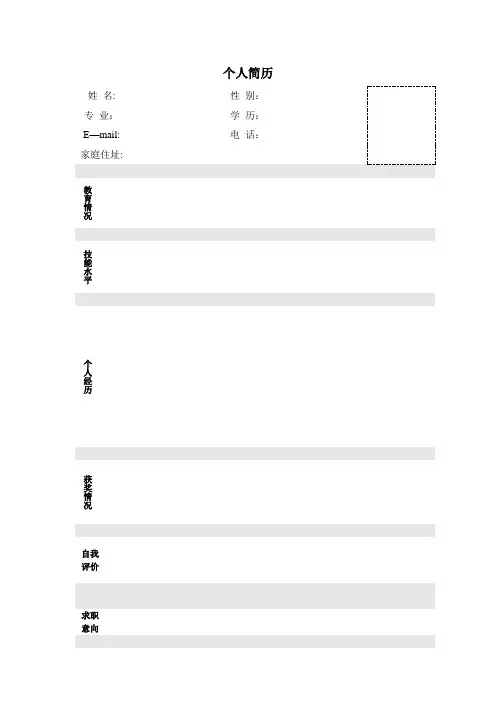
个人简历教育情况技能水平个人经历获奖情况自我评价求职意向个人简历个人简历基本资料姓名***性别男年龄身高现居住地毕业学校个人信条:做事先做人能力+努力+机会=成功计算机技能技能个人经历学习经历奖励情况个人简历个人资料姓名: 性别:出生日期:学历:毕业院校:)专业:工作经验: 现任职位:申请职位: 薪资要求:联系方式:自我评价幽默、刚直率真、对人生的看法富含哲学性,希望能将自身所散发的火热生命力及快感,感染到别人,所以人缘通常都很好.外向、健谈、喜欢新的经验与尝试,尤其是运动及旅行.是个永远无法被束缚、不肯妥协、同时又具备人性与野性、精力充沛且活动力强,有著远大的理想,任何时地都不会放弃希望和理想。
工作经验职业技能1、熟悉WIN98、WINME、WIN2000、WIN2003及WINXP系统的安装、操作及硬件维护2、熟悉ASP。
NET、ASP、HTML、SQL标准语句3、熟悉Access、SQL Server、Mysql等数据库系统的基本应用4、了解PHP、JAVA等其他开发语言5、能够熟练使用OFFICE2003、Dreamweaver MX 2004、Fireworks MX 2004,可以简单使用AdobePhotoshop CS6、熟悉Helix流媒体服务器、MDaemon搭建Mail服务器、FTP服务器、DNS服务器、Web服务器的架设配置及操作,了解Linux、UNIX等其他服务器操作系统7、会开各种大中小型汽车,摩托车,但无驾照。
8、会写各种笔体的钢笔字,曾在市书法比赛中荣获硬笔书法比赛一等奖。
作品列表个人简历自我评价➢求职意向:企事业单位经理助理、办公室秘书、文员或从事文化宣传工作。
◆任职资格:汉语言文学专业,获得秘书资格证,较强的职业兴趣。
●个人能力:创新能力、组织管理能力、沟通表达能力、协作能力、学习能力、适应能力。
●个人技能:熟悉公文写作,熟练掌握word、excel、powerpoint 等办公软件,熟练运用普通话、日常英语与人交谈。
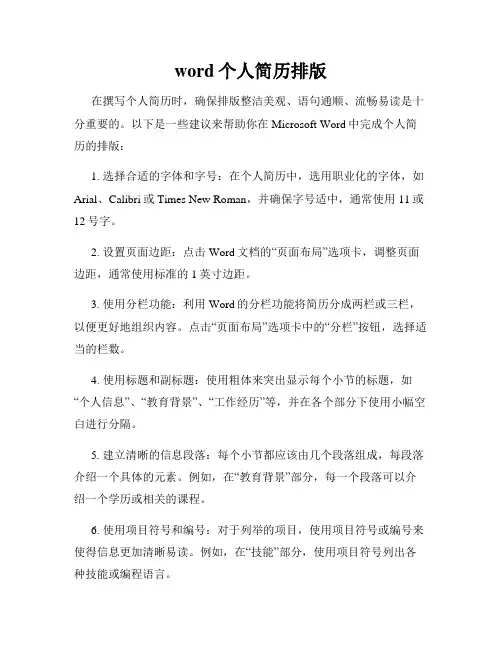
word个人简历排版在撰写个人简历时,确保排版整洁美观、语句通顺、流畅易读是十分重要的。
以下是一些建议来帮助你在Microsoft Word中完成个人简历的排版:1. 选择合适的字体和字号:在个人简历中,选用职业化的字体,如Arial、Calibri或Times New Roman,并确保字号适中,通常使用11或12号字。
2. 设置页面边距:点击Word文档的“页面布局”选项卡,调整页面边距,通常使用标准的1英寸边距。
3. 使用分栏功能:利用Word的分栏功能将简历分成两栏或三栏,以便更好地组织内容。
点击“页面布局”选项卡中的“分栏”按钮,选择适当的栏数。
4. 使用标题和副标题:使用粗体来突出显示每个小节的标题,如“个人信息”、“教育背景”、“工作经历”等,并在各个部分下使用小幅空白进行分隔。
5. 建立清晰的信息段落:每个小节都应该由几个段落组成,每段落介绍一个具体的元素。
例如,在“教育背景”部分,每一个段落可以介绍一个学历或相关的课程。
6. 使用项目符号和编号:对于列举的项目,使用项目符号或编号来使得信息更加清晰易读。
例如,在“技能”部分,使用项目符号列出各种技能或编程语言。
7. 强调关键信息:使用粗体、斜体或下划线来强调简历中重要的信息,如你的姓名、职位、公司名称等。
8. 适当使用表格:对于整理有结构化信息的部分,如技能、工作经历或教育背景,可以使用表格来更好地展示数据。
点击“插入”选项卡中的“表格”按钮,选择适当的表格布局。
9. 使用合适的对齐方式:确保整个简历文字对齐方式一致,例如选择左对齐或两端对齐,保持整体统一。
10. 仔细检查排版:在完成排版后,仔细检查每个部分,确保没有拼写错误、错位或排版问题。
通过以上这些简单的技巧,能够帮助您在Word中实现个人简历的整洁美观排版。
请根据自己的具体情况和需要进行适当的调整和个性化设计,以突显您的个人亮点和专业素质。
祝您成功撰写出一份出色的个人简历!。


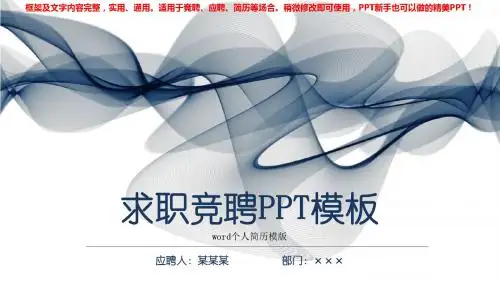
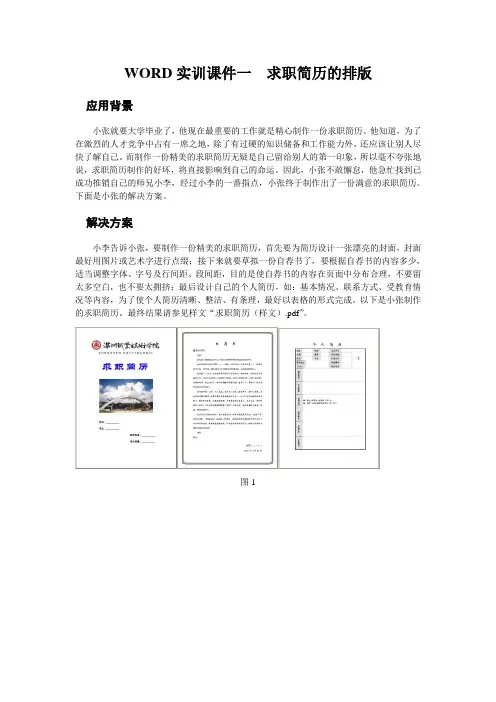
WORD实训课件一求职简历的排版应用背景小张就要大学毕业了,他现在最重要的工作就是精心制作一份求职简历。
他知道,为了在激烈的人才竞争中占有一席之地,除了有过硬的知识储备和工作能力外,还应该让别人尽快了解自己。
而制作一份精美的求职简历无疑是自己留给别人的第一印象,所以毫不夸张地说,求职简历制作的好坏,将直接影响到自己的命运。
因此,小张不敢懈怠,他急忙找到已成功推销自己的师兄小李,经过小李的一番指点,小张终于制作出了一份满意的求职简历。
下面是小张的解决方案。
解决方案小李告诉小张,要制作一份精美的求职简历,首先要为简历设计一张漂亮的封面,封面最好用图片或艺术字进行点缀;接下来就要草拟一份自荐书了,要根据自荐书的内容多少,适当调整字体、字号及行间距、段间距,目的是使自荐书的内容在页面中分布合理,不要留太多空白,也不要太拥挤;最后设计自己的个人简历,如:基本情况、联系方式、受教育情况等内容,为了使个人简历清晰、整洁、有条理,最好以表格的形式完成。
以下是小张制作的求职简历。
最终结果请参见样文“求职简历(样文).pdf”。
图1制作过程一、制作封面制作目标(一)(参见P36~P42)1.新建W ord文档(1)启动Word。
(2)单击“常用”工具栏中的“保存”按钮,在“另存为”对话框中将文件名由“文档1.doc”,另存为你学号的后两位+姓名(简历),如:“18张三(简历).doc”。
单击对话框中的“保存”按钮,将文件保存在个人文件夹中。
2.插入图片分别从文件夹中选择“校徽.gif”、“校名.gif”、“校门.jpg”图片文件插入到封面页中。
3.调整图片大小单击“校名.gif”图片,成比例地调整图片的高度和宽度。
4.调整图片位置选择图片“校名.gif”利用“提升”字符位置的方法使校名和校徽在同一水平线上。
5.输入文字(1)在封面页中,输入文字“SHENZHEN POLYTECHNIC”,并将字体设置为:Arial Unicode MS,三号,字符间距为加宽6磅,居中对齐。
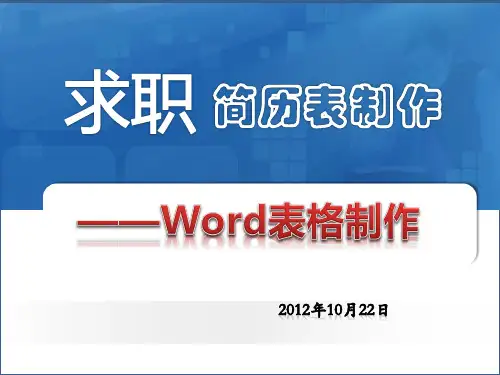


word个人简历排版姓名:XXX联系方式:XXXXXXXXX邮箱:XXXXXXX地址:XXXXXXX个人简历教育背景---------2015年-2019年 XXXX大学本科专业:XXXXXXX 工作经历---------2019年-至今 XXX公司职位:XXXXXX- 负责XXXXX项目的开发和维护;- 设计并实施XXXXXX系统,提高工作效率;- 参与编写XXXXX文档,为公司业务提供有力支持。
实习经历---------2018年 XXX公司软件开发实习生- 参与XXXXX项目的开发与测试;- 学习并掌握了XXXXX技术;- 协助团队完成了XXXXX工作。
项目经验---------XXXXX项目 2019年- 负责项目的需求分析、UI设计以及前端开发;- 使用XXXXX技术栈完成了系统的搭建和部署;- 与团队成员密切合作,保质保量完成项目任务;- 参与项目的测试与维护,修复了多个BUG。
技能专长---------- 精通XXXXX编程语言,具备XXXXX年的开发经验;- 掌握XXXXX技术栈,能够独立完成项目开发与维护;- 熟悉XXXXX开发流程和规范,具备良好的团队协作能力;- 具备良好的学习能力和解决问题的能力。
自我评价---------- 做事认真、细致,注重效率和质量;- 具备良好的沟通与协调能力;- 思维敏捷,能够快速学习新知识;- 对技术有强烈的兴趣和追求,能够持续自我提升。
其他---------- 证书:XXXXX证书- 兴趣爱好:XXXXXX以上是我的个人简历,如果您对我的经历和能力感兴趣,希望能给我一个机会面试。
我相信我会是一名出色的员工,并为公司的发展做出积极贡献。
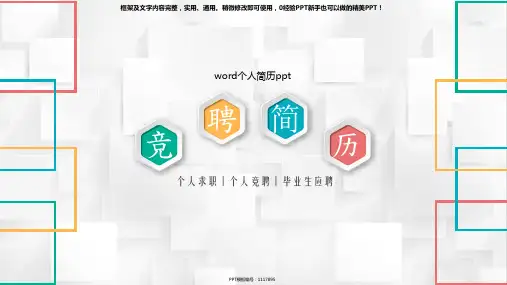

WORD实训课件求职简历的排版
应用背景
马上就要大学毕业了,现在最重要的工作就是精心制作一份求职简历。
为了在激烈的人才竞争中占有一席之地,除了有过硬的知识储备和工作能力外,还应该让别人尽快了解自己。
而制作一份精美的求职简历无疑是自己留给别人的第一印象,所以毫不夸张地说,求职简历制作的好坏,将直接影响到自己的命运。
解决方案
要制作一份精美的求职简历,首先要为简历设计一张漂亮的封面,封面最好用图片或艺术字进行点缀;接下来就要草拟一份自荐书了,要根据自荐书的内容多少,适当调整字体、字号及行间距、段间距,目的是使自荐书的内容在页面中分布合理,不要留太多空白,也不要太拥挤;最后设计自己的个人简历,如:基本情况、联系方式、受教育情况等内容,为了使个人简历清晰、整洁、有条理,最好以表格的形式完成。
图1
制作过程
一、制作封面
制作目标(一)
1.新建Word文档
(1)启动Word。
(2)单击“常用”工具栏中的“保存”按钮,在“另存为”对话框中将文件名由“文档1.doc”,另存为你学号的后两位+姓名(简历),如:“18张三(简历).doc”。
单击对话框中的“保存”按钮,将文件保存在个人文件夹中。
2.插入图片
分别从文件夹中选择“校徽.gif”、“校名.gif”、“校门.jpg”图片文件插入到封面页中。
3.调整图片大小
单击“校名.gif”图片,成比例地调整图片的高度和宽度。
4.调整图片位置
选择图片“校名.gif”利用“提升”字符位置的方法使校名和校徽在同一水平线上。
5.输入文字
在封面页中,输入文字“武汉工商学院”中英文,并将字体设置为:Arial Unicode MS,三号,字符间距为加宽6磅,居中对齐,段后间距1.5行。
6.插入艺术字
在封面页中,插入艺术字“求职简历”。
艺术字样式为:第2行第5列;“华文隶书”、字号为48、加粗;阴影样式”中选择“阴影样式14”。
7.“即点即输”与制表位的使用
切换到“页面视图”,输入如图2所示的内容。
文字设置为:华文细黑、四号、加粗;段落设置为:“段前间距0.5行”
图2
8.保存文件
单击“常用”工具栏中的“保存”按钮,保存文件。
本节要点:
1.插入图片
2.调整图片大小及位置
3.插入艺术字
4.制表符的使用
5.保存文件
二、对“自荐书”进行字符格式及段落格式的设置
制作目标(二)
1.准备工作
(1)按快捷键<Ctrl>+<End>,将插入点定位到封面页的最后面。
(2)执行“插入”→“分隔符”命令,打开“分隔符”对话框,在“分节符类型”区域中选择“下一页”,单击“确定”按钮。
(3)在当前文档中,将光标定位于第二页,执行“插入”→“文件”命令,打开“插入文件”对话框,在“插入文件”对话框中,找到并打开包含“求职简历(素材).doc”的文件夹,选择“求职简历(素材).doc”,文件,单击“插入”按钮。
(4)再次按快捷键<Ctrl>+<End>,将插入点定位到自荐书的最后面。
(5)执行“插入”→“日期和时间”命令,打开“日期和时间”对话框,选择“自动更新”复选框,在“可用格式”列表框中,选择所需的日期格式为中文格式:××××年××月××日。
单击“确定”按钮。
2.字符格式设置
3.段落格式设置
4.修改“自荐人”姓名及专业
将“自荐人:×××”中的姓名改为自己的真实姓名,将“××专业”改为你自己的专业。
本节要点:
1.字体格式和段落格式设置
2.格式刷的使用
3.插入分页符
4.插入文件
5.插入日期
三、制作“个人简历”表格
制作目标(三)
1.准备工作
将插入点定位到“自荐信”的最后面。
插入“分节符(下一页)”,将光标定位于第三页(自荐书的下一页),输入文字“个人简历”。
在标题行“个人简历”段落的结束处,按下<Enter>键,产生一个新的段落。
注意:要清除新段落的格式。
2.制作表格
用铅笔形状先绘制水平线表格,如图3所示,再在垂直方向直线移动,绘制出相应的垂直线,如图4所示。
图3 绘制水平线图4 绘制垂直线
3.合并单元格
将第7列中的1~5行单元格合并为一个单元格。
4设置表格的底纹
表格底纹要求如下:将表格中相应单元格的底纹设置为“灰色-12.5%”,并将这些单元格的字符格式设置为“仿宋_GB2312、小四、加粗”,如图5所示。
图5 设置表格的底纹
5.调整单元格的宽度或高度
(1)利用鼠标指针调整单元格的宽度或高度。
(2)利用“表格属性”对话框调整1~5行的固定高度。
6.设置单元格的对齐方式
(1)将表格第1~5行单元格中的文字“中部居中”;
(2)表格第6~11行第2列中的文字对齐方式为“垂直居中”;
(3)段落对齐方式为“两端对齐”。
7.竖排文字
分别将“照片”、“教育情况”、“专业课程”、“获得证书”、“爱好特长”、“自我评价”、“求职意向”单元格中的文字方向改为竖排,并将这些单元格中的文字设置为“中部居中”。
8.设置表格的边框
将表格的内框线设置为“虚线”,外边框设置为“双细线”。
9.添加项目符号
要求:为“获得证书”栏目中,各文本段落添加项目符号“ ”。
注意:保存文档。
本节要点:
1.绘制表格
2.表格单元格的拆分与合并
3.表格单元格高度与宽度的调整
4.表格中文字对齐方式的设置
5.表格单元格底纹和边框的设置
6.段落的项目符号的设置
四、为“自荐信”设置页面边框
图6 添加页面艺术边框
1.添加艺术型页面边框
艺术型页面边框的样式自选。
2.打印预览
注意:保存文档。
至此,对“求职简历”的排版工作全部完成。
最终排版效果如图1所示。
本节要点:
1.分节符的作用
2.设置艺术型页面边框
3.打印预览
本章难点:
分节符的使用
请同学们思考,只在第2页设置艺术型页面边框,如果不使用分节符能否实现这个效果,为什么?
课后作业
结合你学到的Word知识,创建一份个人简历,简历内容不限。
但其中必须包含你的班
级、姓名、学号、性别、个人兴趣爱好等内容,必须对简历内容进行适当的字符及段落的格式化,必须用适当的艺术字、图片对简历进行修饰。
如果愿意,可插入一张你本人的照片。